Menggambar jam Mac di Inkscape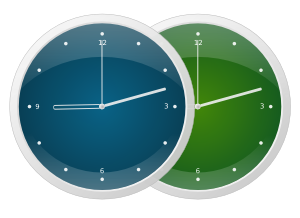
1. Gambar sebuah lingkaran (F5), tahan Ctrl untuk mendapatkan rasio 1:1. Buka Fill dan Stroke dialog dan gunakan pengaturan dari ilustrasi dibawah. Anda dapat menarik sudut gradien menggunakan interactive gradien editor (Ctrl + F1)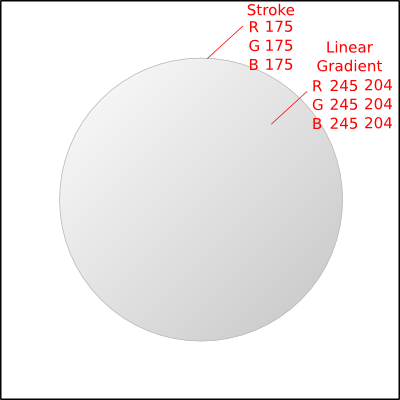
2. Duplikat objek ini (Ctrl+D), kurangi ukurannya sedikit dan rotasikan 180° searah jarum jam (gunakan Object > Rotate to 90° dua kali atau tekan Ctrl+]).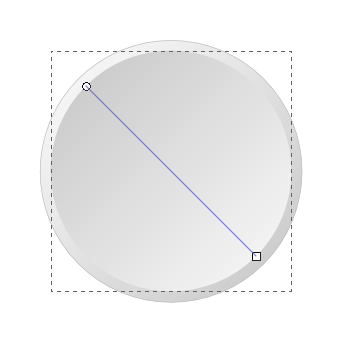
3.Duplikat objek terakhir dan kurangi sedikit ukurannya. Sekarang isi dengan warna putih. Dasar untuk permukaan jam telah siap sekarang.
4.Sekarang gunakan radial fill untuk permukaan jam menggunakan nilai-nilai dari ilustrasi dibawah :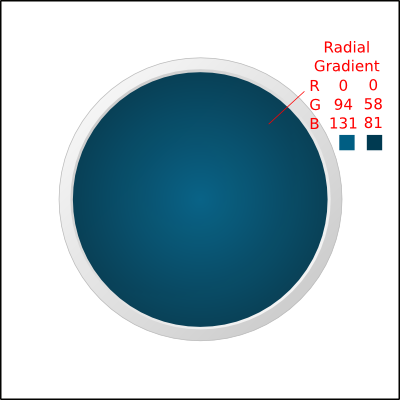
5.Sekarang mulai mengisi permukaan jam dengan lingkaran yang mewakili tanda-tanda waktu. Mulai dengan sebuah lingkaran putih solid. Dobel klik untuk membuka tanda rotasi objek. Tarik tanda ini menuju tengah permukaan dan buat duplikasinya.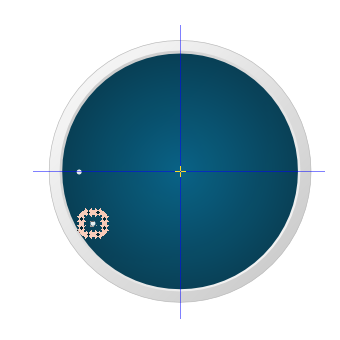
6. Siapkan Object > Transform (Ctrl+Shift+M) dialog, ganti ke Rotate tab dan atur nilai menjadi 30 derajat.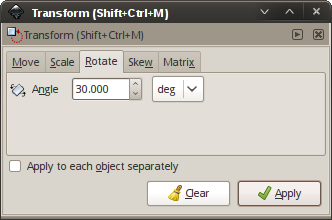
Ulangi sampai anda mendapatkan 12 lingkaran.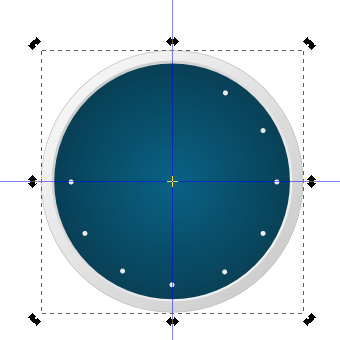
7. Sekarang gambar sebuah jarum jam. Gambar sebuah rectangle (persegi panjang) dan sedikit lengkungan di setiap sudutnya. Duplikasikan rectangle ini, buat menjadi sedikit lebih kecil dan letakkan di tengah rectangle yang lebih besar. Pilih kedua objek dan gunakan Path > Difference (Ctrl+ -) untuk mengurangi satu rectangle dari yang lain.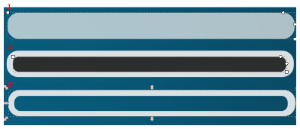
8. Tambahkan sebuah lingkaran di tengah permukaan jam dan buat jarum yang lainnya. Arahkan mereka di arah yang berbeda.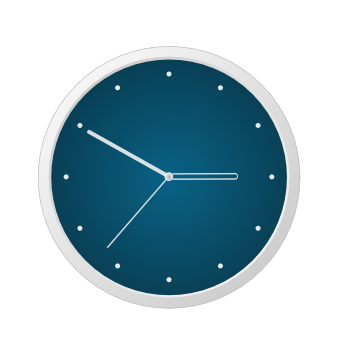
9.Sekarang mari tambahkan kilauan untuk membuat jam terlihat lebih realistis. Untuk ini anda perlu untuk membuat dua duplikat. Yang pertama adalah sebuah duplikat untuk objek dasar permukaan jam dan yang kedua untuk permukaan jam itu sendiri. Ini cara menempatkannya : 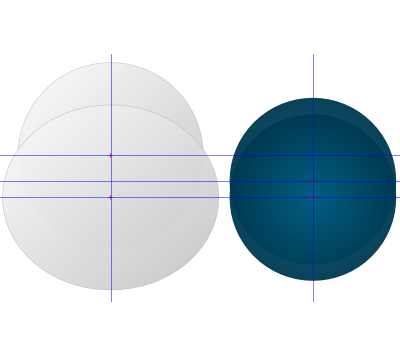
10. Sekarang pilih dua objek dan gunakan Path > Difference (Ctrl + -) lagi. Lakukan hal yang sama untuk objek-objek yang lain.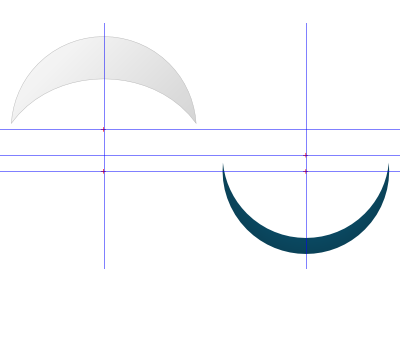
11. Lapisi gambar jam yang telah jadi dengan dua objek ini, hilangkan goresan dan warna temporer mereka dengan warna putih.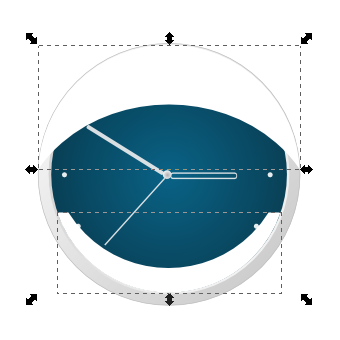
12. Buatlah sebuah gradient fill linear untuk objek-objek tersebut. Gunakan ilustrasi di bawah sebagai referensi. Sekarang rotasikan gradient ke arah yang anda suka dengan Gradient Fill Tool.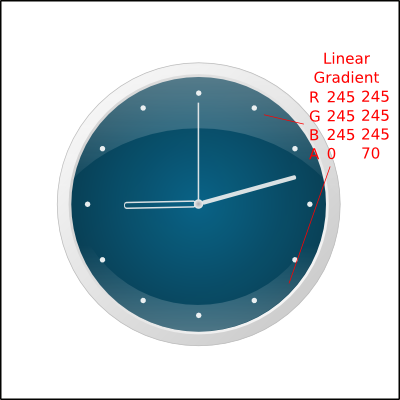
Sekarang gambar jam seperti di Mac telah selesai. Anda dapat menambahkan beberapa tambahan untuk gambar jam ini.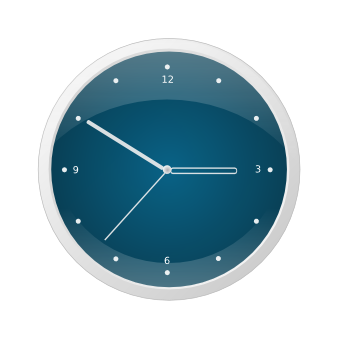
Sumber : http://www.libregraphicsworld.org
Contoh Implementasi dari Cloud Computing
13 tahun yang lalu




